Adobe Systems es un nombre mundialmente famoso para herramientas PDF, y cuando buscamos herramientas Adobe PDF, Adobe Acrobat y Adobe Reader son los dos nombres más populares. Dado que hoy en día la mayoría de los documentos se editan y comparten digitalmente, ambos son esenciales, pero las similitudes y diferencias entre ellos hacen que seleccionar uno sea un poco confuso.
Por lo tanto, si también está confundido acerca de cuál seleccionar entre los dos, nuestra comparación entre Adobe Reader y Adobe Acrobat lo ayudará con todos los detalles, incluidos los conceptos básicos, las características, los precios y más.
Parte 1. ¿Qué es Adobe Reader?
Gracias al programa multiplataforma, puede ver documentos PDF en su computadora y teléfono inteligente y leerlos usando Adobe Reader. Puede usarlo para completar formularios, comentar documentos, firmar y certificar formularios y mucho más, además de leer e imprimir archivos PDF.
Lea también : Las 5 mejores alternativas a Adobe Acrobat que vale la pena probar en 2024 [Actualizado]
Parte 2. ¿Qué es Adobe Acrobat?
Adobe Acrobat es una herramienta de visualización y conversión de PDF con muchas más capacidades. Puede generar y modificar textos e imágenes en documentos PDF y tener acceso a las capacidades de Adobe Reader con Adobe Acrobat.
La edición estándar de Adobe Acrobat tiene todas las herramientas que necesitará, mientras que la versión Pro tiene funciones más avanzadas como generar portafolios en PDF, creación de formularios, diseño de acciones y más.
Prima
Como es evidente, Adobe Reader proporciona lectura de PDF limitada y funciones básicas de edición, mientras que Adobe Acrobat tiene un precio elevado. Para los usuarios que buscan un editor de PDF rentable, con tecnología de inteligencia artificial y que lo abarque todo, UPDF es la opción ideal. UPDF se destaca como un completo editor de PDF impulsado por IA con potentes capacidades para manejar todas sus necesidades de PDF sin problemas. Puede editar, convertir, anotar, leer, resumir, traducir y explicar archivos PDF con IA, lo que la convierte en una solución versátil para todos sus requisitos de documentos. Puedes descargarlo gratis o consultar su precio aquí >>
Windows • macOS • iOS • Android 100% Seguro
Este video puede ayudarte a comparar UPDF y Adobe Acrobat, ¡haz clic y échale un vistazo!
Parte 3. Funciones de Adobe Reader frente a Adobe Acrobat
Adobe Reader viene con las funciones más básicas para documentos PDF, mientras que Adobe Acrobat brinda una experiencia profunda a sus usuarios. Hay dos versiones de Acrobat en las que la versión Estándar tiene menos funciones que la versión Pro. A continuación se muestra una comparación detallada de funciones entre las tres herramientas de Adobe.
| Características | Adobe Reader | Estándar Adobe Acrobat | Adobe Acrobat Pro |
| Ver, imprimir, rellenar y firmar PDF | Ver, compartir, almacenar, completar y firmar documentos PDF | Funciones básicas de visualización de PDF con funcionalidades adicionales | Todas las funciones básicas con capacidades avanzadas. |
| Tomar notas en PDF | Resaltado, notas adhesivas | Comentarios de texto, anotaciones, etc. | Igual que Adobe Acrobat Standard |
| Almacenamiento de PDF en línea | Nube directa de Adobe | Nube directa de Adobe | Nube directa de Adobe |
| Convertir documentos PDF | Imposible | Convertir diferentes formatos a PDF | Convertir diferentes formatos a PDF |
| Editar documentos PDF | Imposible | Editar texto, imágenes, contenidos. | Editar texto, imágenes, contenidos. |
| Combinar documentos PDF | Imposible | Posible | Posible |
| Agregar objetos en PDF | No se pueden agregar logotipos, imágenes, audio, etc. | No se pueden agregar logotipos, imágenes, audio, etc. | Añade imágenes, audio, logotipos, etc. |
| Optimización automática de PDF | Sin optimización automática del tamaño | Sin optimización automática del tamaño | Optimización automática del tamaño |
| Soporte OCR incorporado | No disponible | No disponible | Convierta imágenes y documentos escaneados en texto editable y con capacidad de búsqueda |
De esta tabla, podemos concluir que Adobe Reader sólo es bueno para personas que desean ver documentos PDF, estudiarlos o imprimirlos. Por otro lado, Adobe Acrobat estándar es bueno para funciones de edición ligeras, mientras que Adobe Acrobat Pro le brinda control total sobre sus documentos PDF.
Parte 4. Adobe Acrobat Vs Reader: Precio
A la hora de elegir entre Adobe Acrobat y Adobe Reader, el precio es el factor decisivo para muchas personas. Si ese es tu caso, aquí tienes los precios de estas dos herramientas y todos sus planes. Adobe Reader no tiene versiones, mientras que Adobe Acrobat tiene versiones Standard y Pro.
| Precios | Adobe Reader | Estándar Adobe Acrobat | Adobe Acrobat Pro |
| Suscripción anual con pagos mensuales. | Puede descargarlo de forma gratuita desde el sitio web de Adobe Systems y utilizarlo de por vida. | €12,11 por mes con un compromiso de suscripción anual. | €18,63 por mes con un compromiso de suscripción anual. |
| Suscripción anual con pagos anuales | Puede descargarlo de forma gratuita desde el sitio web de Adobe Systems y utilizarlo de por vida. | Pago anual de €145,29 haciendo un costo mensual de €12.99 con un compromiso anual. | Pago anual de €223,58 haciendo un costo mensual de €19.99 con un compromiso anual. |
| Suscripción de un mes | Puede descargarlo de forma gratuita desde el sitio web de Adobe Systems y utilizarlo de por vida. | €21,43 por mes con una suscripción de un mes sin otros compromisos. | €27,95por mes con una suscripción de un mes sin otros compromisos. |
| Suscripción de por vida | Es gratuito para uso de por vida. | No hay ninguna opción de suscripción de por vida disponible con Adobe Acrobat Standard. | No hay ninguna opción de suscripción de por vida disponible con Adobe Acrobat Pro. |
Lea también: Adobe Acrobat Standard Vs Pro: ¿Cuáles son las diferencias?
Dado que Adobe Reader es gratuito, no necesita períodos de prueba ni políticas de reembolso. Adobe Acrobat se paga sin importar la versión que elijas. Por lo tanto, ofrece una política de reembolso de 14 días sin deducciones tanto para el plan Estándar como para el Pro. Sin embargo, cuando se trata del período de prueba, solo está disponible con el plan Pro por un tiempo limitado de 7 días.
Consejo
Para los usuarios que buscan un editor de PDF con un período de prueba ilimitado durante la prueba gratuita, UPDF es la opción ideal. UPDF ofrece una experiencia integral de edición de PDF con una prueba gratuita por tiempo ilimitado, que brinda acceso a funciones premium, incluida
la funcionalidad de IA . Descárgalo a través del botón de abajo.
Windows • macOS • iOS • Android 100% Seguro
Parte 5. Acrobat Reader vs Acrobat: ¿Cuál es mejor?
Acrobat Reader le permite leer, imprimir y anotar documentos PDF . La mayoría de las personas que necesitan leer o imprimir archivos PDF pueden arreglárselas con este, el visor de PDF más básico disponible actualmente de forma gratuita.
Con el editor premium de PDF de Acrobat, puede generar, editar, firmar y compartir archivos PDF. Además, cuenta con herramientas para manejar formularios, convertir archivos PDF a varios formatos y extraer texto de archivos PDF. Aunque Acrobat es más costoso que Acrobat Reader, es una herramienta más poderosa.
Parte 6. Preguntas frecuentes sobre Adobe Reader y Adobe Acrobat
Dado que estas herramientas son famosas por sus capacidades, la gente frecuentemente hace preguntas sobre ellas. Aquí también puede encontrar respuestas a algunas de sus consultas.
1. ¿Necesito Adobe Acrobat si tengo Adobe Reader?
Sí, Adobe Reader no incluye funciones de edición. Entonces, si alguna vez necesitas editar algo, necesitas Adobe Acrobat.
2. ¿Puedo tener Adobe Reader y Adobe Acrobat?
Sí, puedes tener ambos simultáneamente. Adobe Reader se puede adquirir y utilizar de forma gratuita, mientras que Adobe Acrobat requerirá que obtengas una versión de prueba o una suscripción.
3. ¿Cómo instalo Adobe Reader y Acrobat?
Puede descargar la configuración desde el sitio web oficial de Adobe o cualquier otra fuente compatible con Adobe. Luego puede instalar las herramientas usando esa configuración.
4. ¿Cómo consigo que Adobe Reader abra PDF en lugar de Acrobat?
Haga clic derecho en el icono de su archivo. Luego seleccione "abrir con". Puede seleccionar Adobe Reader; el archivo se abrirá con Reader en lugar de Acrobat.
Lea también : Las 5 mejores alternativas de Adobe Acrobat que vale la pena probar
Parte 7. UPDF: la mejor alternativa a Adobe Acrobat y Adobe Reader
Si desea una herramienta que ofrezca ambas funcionalidades, entonces UPDF es su mejor opción. Es una buena herramienta para todos los que tienen requisitos básicos o profesionales de edición y visualización de PDF. La mejor parte de UPDF es la sincronización de documentos en la nube en todos sus dispositivos, incluidos Mac, PC con Windows, teléfonos inteligentes o tabletas con Android, iPhone y iPad. Sobre todo, trae una interfaz de diseño intuitivo que facilita mucho el trabajo con documentos PDF. Puede descargar UPDF aquí para comprobar su interfaz y características.
Windows • macOS • iOS • Android 100% Seguro

Además, si sólo necesitas ver archivos PDF , es completamente gratis. Y es muy económico para la versión Pro, ya que solo cuesta 29,99 dólares por una licencia anual y 49,99 dólares por una licencia de por vida. Y se puede utilizar una licencia en Windows, Mac, Android y iPhone.
Lea también: Adobe Acrobat vs. UPDF, cuál es mejor
Ultimas Palabras
Si tiene requisitos básicos de PDF, como imprimir y ver esos documentos, Adobe Reader y Adobe Acrobat le ofrecerán la misma experiencia. Sin embargo, seleccionar la herramienta adecuada es esencial si necesita funciones avanzadas. Esperamos que esta comparación entre Adobe Reader y Adobe Acrobat sea lo suficientemente útil como para que pueda elegir uno que se adapte perfectamente a sus necesidades.
Adobe Acrobat es una herramienta PDF más avanzada y rica en funciones con algunas funciones detalladas. Por otro lado, Adobe Reader sólo trae lo básico. Dado que Adobe Reader es básico, decir que Adobe Acrobat puede hacer todo lo que hace Adobe Reader no sería un error. Entonces, con todos los detalles compartidos anteriormente, puedes elegir uno fácilmente.
Y si necesita obtener funciones avanzadas para Adobe Acrobat, pero cree que el precio es demasiado caro, puede probar UPDF, que ofrece las mismas funciones a un precio mucho más bajo. Puedes consultar el precio aquí . Y antes de tomar la decisión de comprar UPDF, es mejor descargar UPDF mediante el botón a continuación para probar todas las funciones por su cuenta.
Windows • macOS • iOS • Android 100% Seguro
 UPDF
UPDF
 UPDF para Windows
UPDF para Windows UPDF para Mac
UPDF para Mac UPDF para iPhone/iPad
UPDF para iPhone/iPad UPDF para Android
UPDF para Android UPDF AI ONLINE
UPDF AI ONLINE UPDF Sign
UPDF Sign Leer PDF
Leer PDF Anotar PDF
Anotar PDF Editar PDF
Editar PDF Convertir PDF
Convertir PDF Crear PDF
Crear PDF Comprimir PDF
Comprimir PDF Organizar PDF
Organizar PDF Combinar PDF
Combinar PDF Dividir PDF
Dividir PDF Recortar PDF
Recortar PDF Eliminar páginas de PDF
Eliminar páginas de PDF Girar PDF
Girar PDF Firmar PDF
Firmar PDF Formulario PDF
Formulario PDF Comparar PDFs
Comparar PDFs Proteger PDF
Proteger PDF Imprimir PDF
Imprimir PDF Proceso por Lotes
Proceso por Lotes OCR
OCR Nube UPDF
Nube UPDF Sobre UPDF IA
Sobre UPDF IA Soluciones de UPDF IA
Soluciones de UPDF IA Preguntas frecuentes sobre UPDF IA
Preguntas frecuentes sobre UPDF IA Resumir PDF
Resumir PDF Traducir PDF
Traducir PDF Explicar PDF
Explicar PDF Chat con PDF
Chat con PDF Chat con imagen
Chat con imagen PDF a Mapa Mental
PDF a Mapa Mental Chat con IA
Chat con IA Guía del Usuario
Guía del Usuario Especificaciones Técnicas
Especificaciones Técnicas Actualizaciones
Actualizaciones Preguntas Frecuentes
Preguntas Frecuentes Trucos de UPDF
Trucos de UPDF Blog
Blog Sala de Prensa
Sala de Prensa Reseñas de UPDF
Reseñas de UPDF Centro de Descargas
Centro de Descargas Contacto con nosotros
Contacto con nosotros

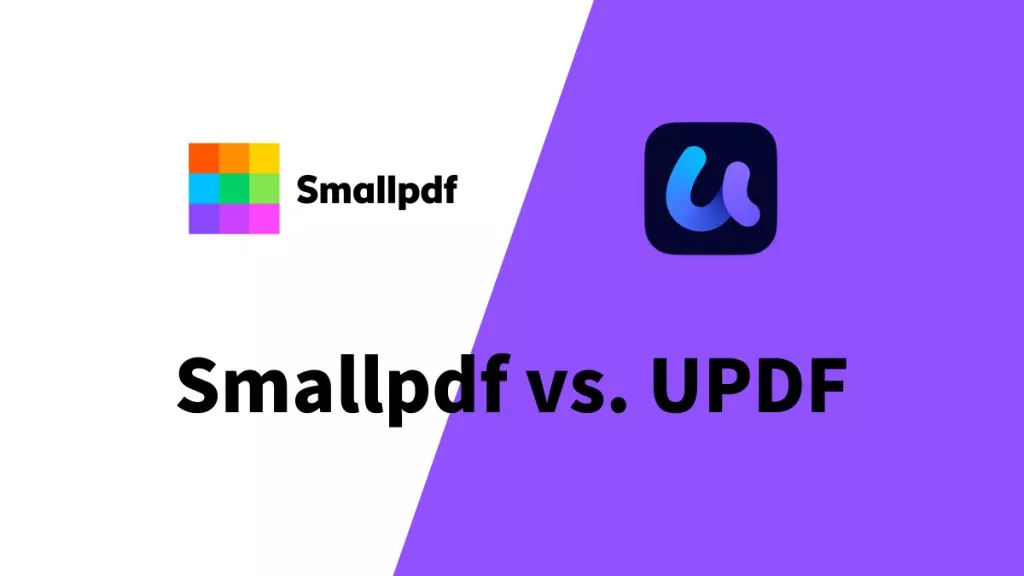
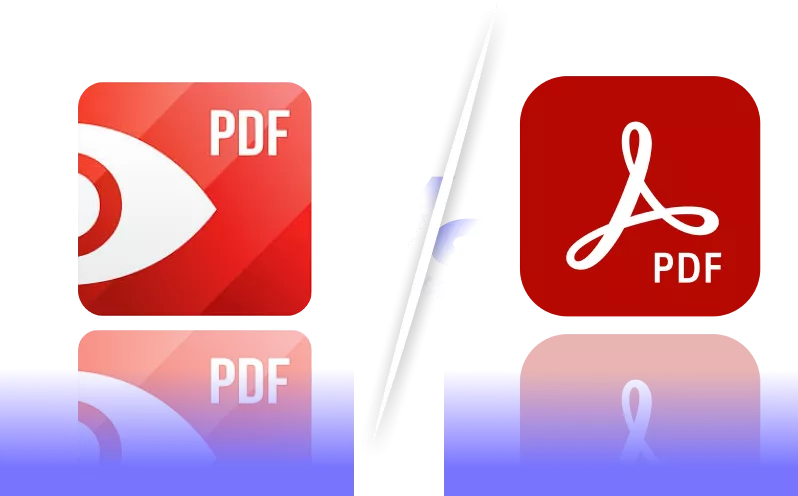




 Mariana Colanzi
Mariana Colanzi 

